Как мога да включа FaceTime IPAD инструкция - Бюлетин на света на ябълка
Мрежата има интересна инструкция, която може да бъде полезна за читателите MacDigger - собственици на iPad. Всеки потребител на Apple таблет ще бъде в състояние да общуват с приятелите си чрез FaceTime. За съжаление в момента официално тази функция не се поддържа.
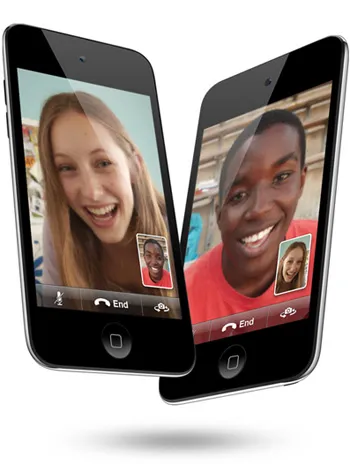
Изявлението по-долу ви позволява да премахнете това ограничение от вашия iPad, със специален хак Intell. Разбира се, това само частично решава проблема, защото на ограниченията Ipad (няма предна камера). В този случай, на другия човек може да ви чува, но не може да види, и ще видите и слуша.
Демонстрация FaceTime работи на IPAD:
За да се даде възможност на FaceTime на Ipad, ще трябва да отключите. Следвайте нашите инструкции за това как да отключите Ipad на IOS 4.2.1, използвайки Greenpois0n за Windows или Mac OS X.
По този начин, потребителското включване FaceTime на на IPAD:
Стъпка 1. Отворете Ipad чрез SSH и отидете на папа / System / Library / PrivateFrameworks / на.
Етап 2: Преименуване Conference.framework в ConferenceiPad.framework и IMCore.framework в IMCoreiPad.framework.
Стъпка 3: Изтеглете и Conference.framework IMCore.frameworks на лаптоп лампа 4G или iPhone 4 в папката / System / Library / PrivateFrameworks / на Ipad.
Стъпка 4. Open /System/Library/CoreServices/SpringBoard.app/ и копирайте тук K48AP.plist файла на работния плот.
Стъпка 5. Добавете следния код в секцията възможности (по-долу WiFi):
И да се върнете на коригираната версия на SpringBoard.app вместо оригиналния файл.
Стъпка 6. Копие ConferenceRegistrationSettings.bundle на лаптоп лампа 4G или iPhone 4 в папката / System / Library / PreferenceBundles / на Ipad.
Стъпка 7: Отворете папката и преименуване /System/Library/Frameworks/AVFoundation.framework/K48/ AVCaptureSession.plist в AVCaptureSession.bak2.
Стъпка 8. Изтегли тук AVCaptureSession.plist /System/Library/Frameworks/AVFoundation.framework/N81/ файл от папката на вашия лаптоп лампа 4 или /System/Library/Frameworks/AVFoundation.framework/N90/ на iPhone 4.
Стъпка 9. Кликнете върху Ipad /System/Library/PrivateFrameworks/Celestial.framework/K48/ и преименуване AVCapture.plist в AVCapture.bak2.
Стъпка 10. Изтегли тук AVCapture.plist /System/Library/Frameworks/AVFoundation.framework/N81/ файл от папката на вашия лаптоп лампа 4 или / System / Library / PrivateFrameworks / Celestial.framework / N90 / на iPhone 4.
Стъпка 11. За да активирате звук, отворете папка / System / Library / Audio / UISounds / на лаптоп лампа 4G или iPhone 4 и копирате файлове от този компонент
покана-accepted.caf, и променлив компонент
ringing.caf Ipad в същата папка.
Стъпка 12. Отворете папката и изтегляне /Applications/Preferences.app/ Settings.plist на работния плот.
Стъпка 13: Извадете ключа от обекта на 26 requiredCapabilities. Запазване и копирате обратно коригираната версия.
Стъпка 14. Копие от MobilePhone.app / Applications / на лаптоп лампа 4G или iPhone 4 в същата папка на вашия IPAD. Редактирайте info.plist файл. промяна CFBundleDisplayName
Ipod по CFBundleDisplayName
Ipod по CFBundleIconFiles
Ipod по CFBundleURLTypes
Ipod по UILaunchImageFile
IPAD и добавете
Стъпка 15: Сменете подразбиране файл
Стъпка 16. Open /System/Library/PrivateFrameworks/TelephonyUI.Framework/ и преименуване bottombarknobgreen.png в bottombarknobgreenT.png.
Стъпка 17. Рестарт на Ipad и използват FaceTime!
Присъединете се към нас на Twitter. VKontakte. Facebook. Google+ или чрез RSS. да бъдат в течение на последните новини от света на Apple, Microsoft и Google.